Hoe OBJ naar FBX te converteren met Paint 3D in Windows 10.
Deze tutorial laat je de stappen zien om een 3D-model te converteren van OBJ naar FBX-formaat(convert a 3D model from OBJ to FBX format ) met behulp van de Paint 3D-app in Windows 10. OBJ is een 3D-bestandsformaat ontwikkeld door Wavefront Technologies dat 3D-modellen en gerelateerde geometrie-informatie bevat. Filmbox , ook bekend als FBX , is ook een 3D-bestandsindeling die is ontwikkeld door Autodesk en veel wordt gebruikt bij de ontwikkeling van animaties en games. Hoewel beide formaten beroemd zijn en worden ondersteund door een verscheidenheid aan 3D-applicaties, zijn er enkele verschillen waarvoor je OBJ naar FBX zou kunnen converteren . Laten we eens kijken wat deze verschillen zijn.
OBJ versus FBX:
- FBX is een geavanceerd 3D-bestandsformaat dat meer 3D-gegevens kan bevatten dan het OBJ -formaat, inclusief texturen, modellen, verbindingen, animaties, camera, lichten, skinning, enz. Terwijl OBJ een vrij eenvoudig 3D-bestandsformaat is dat alleen 3D mesh en UV-gegevens.
- OBJ kan geen 3D-scènes of animaties opslaan, terwijl FBX populair is voor het opslaan van 3D-animaties.
- Het FBX(FBX) -formaat wordt gebruikt voor het maken van geavanceerdere 3D-modellen in vergelijking met OBJ .
Als u nu een 3D-model wilt converteren dat is opgeslagen in een OBJ -bestand naar FBX -indeling op uw Windows 10-pc, kunt u eenvoudig de oorspronkelijke app Paint 3D gebruiken . Laten we eens kijken naar de stappen voor het uitvoeren van de conversie.
Converteer OBJ(Convert OBJ) naar FBX met de Paint 3D- app
Hier zijn de twee basisstappen om OBJ naar FBX -formaat te converteren met de Windows 10 Paint 3D-app :
- Start Paint 3D en open een OBJ -model
- Sla het model op in FBX -formaat met behulp van een speciale optie.
Laten we deze stappen nu in detail bespreken!
Start eerst de Paint 3D- app en klik op de knop Open > Browse FilesOBJ -modelbestand van uw pc te importeren .

U kunt het 3D-model in het OBJ -bestand visualiseren. En als u vóór de conversie wijzigingen in het model wilt aanbrengen, kunt u dat doen. U kunt het OBJ -model bewerken met verschillende 3D-vormen en andere hulpmiddelen, waaronder 3D-doddles, 3D-modellen (vrouw, man, enz.), 2D- en 3D-vormen, textuur, stickers, tekst, effecten, enz.
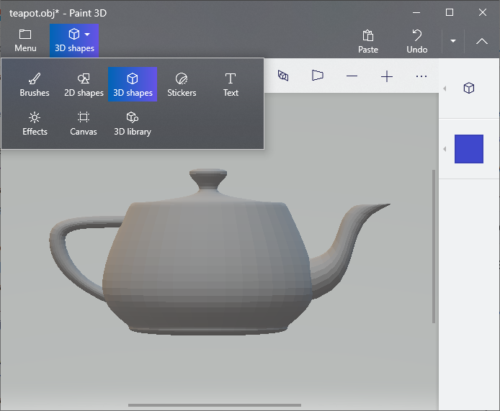
Om OBJ(OBJ) naar FBX te converteren , klikt u vervolgens op de menuknop( Menu) en vervolgens op de optie Opslaan als( Save As) . U ziet meerdere opslagopties. Klik eenvoudig(Simply) op de knop 3D-model die de prompt Opslaan als opent.(Save As)

Stel daarna het type Opslaan als( Save as type) in op 3D-FBX -formaat, voer de naam van het uitvoerbestand in en klik vervolgens op de knop Opslaan(Save) . Het zal dan snel het geïmporteerde OBJ -model converteren naar FBX -formaat.

Gebruik dus Paint 3D om OBJ naar FBX te converteren zonder dat u een externe tool van derden nodig hebt.
Related posts
Hoe u het merk en model van de processor kunt achterhalen op een Windows 10-laptop
Lijst met printers die hetzelfde printerstuurprogramma afzonderlijk gebruiken in Windows 10
Deze pc resetten: Windows terugzetten naar de fabrieksinstellingen zonder bestanden te verliezen
Hoe .URL-bestanden te openen met een browser in Windows 10
Het IP-adres van de router vinden op Windows 10 - IP-adres opzoeken
6 gratis tools om gegevens te back-uppen in Windows 10
Problemen met de internetverbinding in Windows 10 oplossen
Beste tips en trucs voor bestandsverkenners voor Windows 10
Hoe OneDrive te installeren of te verwijderen in Windows 10
Top 8 gratis bestandsbeheersoftware voor Windows 10
iOS-apps uitvoeren op een pc met Windows 10
Maximaliseer en maak optimaal gebruik van Screen Real Estate op Windows 10
Top 6 beste fotobewerkings-apps voor Windows 10?
Schakel gegevensverzameling in voor betrouwbaarheidsmonitor in Windows 10
Hoe de slaapknop te vinden op Windows 10
Waar is NOTEPAD in Windows 10? 6 manieren om het te openen!
Tips en trucs voor Windows 10
Hoe GZ-bestand te openen in Windows 10
9 manieren om de Netflix-app te repareren die niet werkt op Windows 10
10 manieren om Minecraft-crashes op Windows 10 op te lossen
